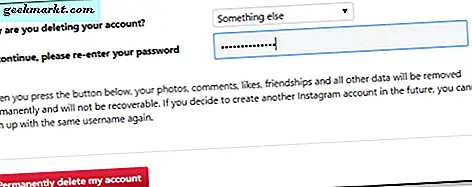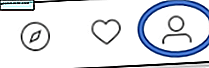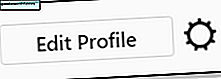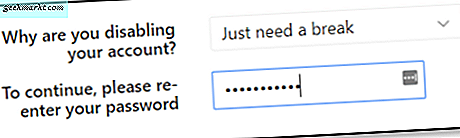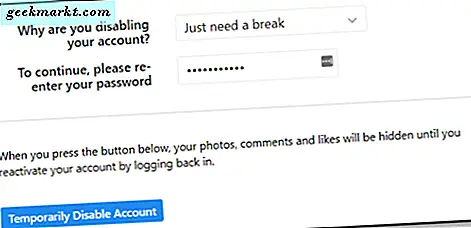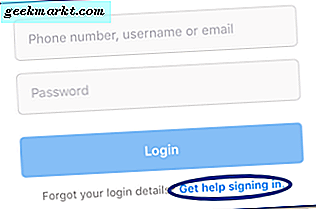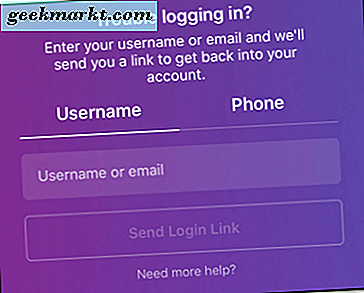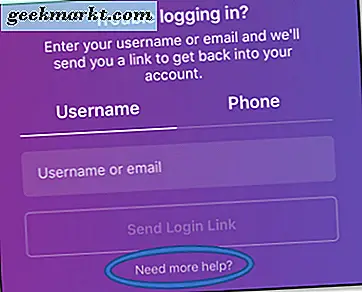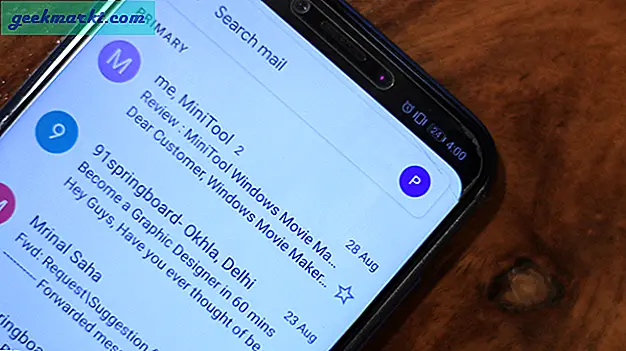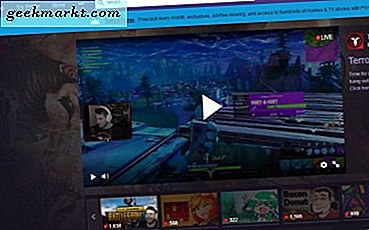Kanske är du trött på sociala medier. Kanske behöver du nippa en Instagram-knäppande missbruk i knoppen. Kanske är du orolig för att ditt konto har blivit hackat och du vill stänga ned sakerna.
Oavsett din anledning, du vill ta bort det Instagram-kontot. Till skillnad från Facebook, som historiskt sett varit en mardröm att försöka dela med, är det enklare att ta bort ditt Instagram-konto (och allt på det).
Ta bort ditt Instagram-konto
Vad betyder detta egentligen? Tja ... exakt vad det låter som.
Instagram tar bort ditt konto och allt på det . Det betyder att alla dina foton, gillar och kommentarer kommer att tas bort permanent - betoning på ordet permanent.
Om du ändrar dig när du har raderat ditt konto, är det svårt. Du kan inte återuppliva ett gammalt konto, och du kan inte ta tillbaka raderad data. Du kan skapa ett nytt konto med samma användarnamn, men du börjar från början.
Så, hur tar du bort ditt konto?
- Gå till det särskilda Ta bort ditt konto på din mobila enhet eller på skrivbordet.
- Logga in om du uppmanas att göra det.
- Välj en anledning till radering från rullgardinsmenyn. Du måste göra detta för att fortsätta.

- Ange ditt lösenord för ditt konto igen.

- Klicka eller peka på Ta bort mitt konto permanent .
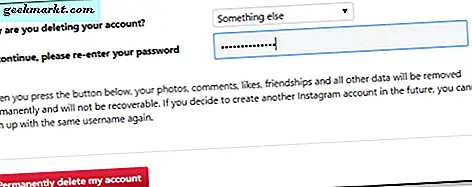
Men hur är din värdefulla data? Finns det ett sätt att spara dina Instagram-bilder innan du säger adjö till appen?
Instagram har ingen metod för att göra det inom själva appen, men du kan söka hjälp från tredje part genom att använda appar som Instaport för att ladda ner dina data innan du raderar den.
Inaktivera ditt Instagram-konto
Om du letar efter en paus, var inte utslag. Kanske allt du behöver är lite tid att reflektera innan du dyker tillbaka. Överväg att inaktivera ditt konto istället för att radera det.
Inaktivera kommer att gömma allt från visning. När det gäller dina anhängare kan du också ha raderat kontot. Men så långt du är bekymrad kan du återvända när som helst genom att bara logga in igen, och det kommer att bli som om du aldrig lämnade.
Så, hur inaktiverar du ditt konto?
- Gå till Instagram.com från din telefon eller dator. Du kan inte göra det från appen.
- Logga in om du uppmanas att göra det.
- Klicka eller tryck på profilikonen i övre högra hörnet.
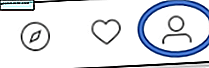
- Klicka eller peka på Redigera profil .
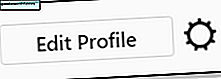
- Bläddra ner och tryck på Temporärt inaktivera mitt konto till höger om Skicka .

- Du kommer att bli frågan om varför du gör det här. Välj ett alternativ i rullgardinsmenyn.
- Ange ditt lösenord för ditt konto igen.
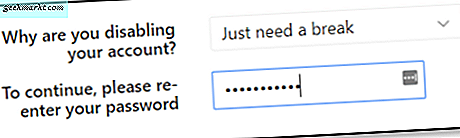
- Klicka eller tryck på Temporarily Disable Account .
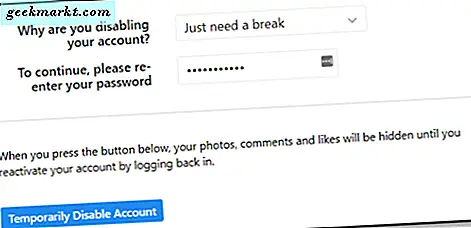
Problem att logga in
Om du är här för att ha hackats och du vill skydda din personliga information, kan du kanske hitta ovanstående steg lättare sagt än gjort. Tyvärr finns det inget sätt att radera eller inaktivera ett konto utan att först logga in. Inte heller kan du överklaga till Instagram för att göra det för dig.
Om du inte kommer ihåg ditt lösenord följer du dessa steg för att hämta det.
- Öppna appen.
- Tryck på Få hjälp med att logga in under inloggningsfälten.
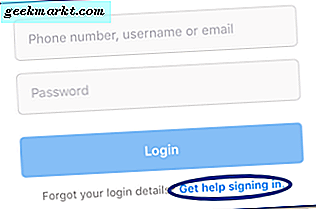
- Om du har Android, välj på följande: Använd användarnamn eller e-post, Skicka ett SMS eller Logga in med Facebook .
- Om du har iOS väljer du något av följande: Användarnamn eller Telefon .
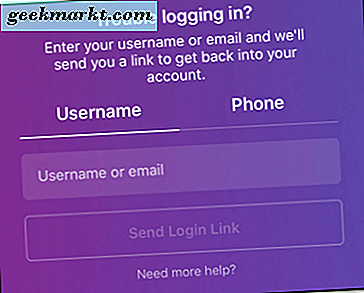
- Följ anvisningarna efter ditt val.
Om du tror att du har hackats kan du kanske inte använda en eller alla dessa metoder, beroende på hur noggrant hackaren har handlat om att ändra din återställningsinformation.
- Öppna appen.
- Tryck på Få hjälp med att logga in under inloggningsfälten.
- Välj det alternativ som låter dig ange ditt användarnamn.
- Knacka Behöver du mer hjälp?
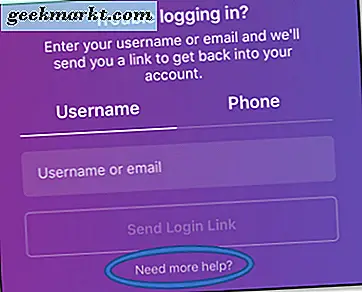
Härifrån kan du följa anvisningarna för att kontakta Instagram. De kommer sannolikt att fråga dig om information om kontot, som tidigare lösenord, återställningsinformation och mer. Om du är övertygande kan detta fungera. Men det finns inga garantier.

Nu om det bara var så enkelt att hitta och ta bort det gamla MySpace-kontot som har flyttat runt sedan High School.